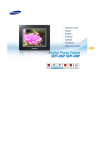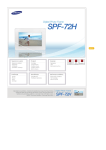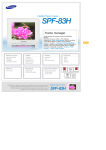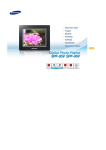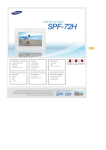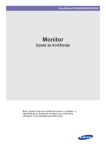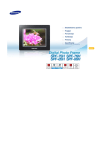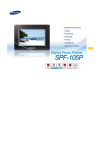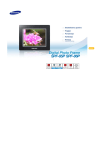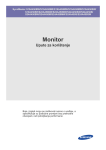Download Samsung SPF-85H Priručnik za korisnike
Transcript
| Sigurnosni simboli | Napajanje | Postavljanje | Upotreba i čišćenje | Sigurnosni simboli Svakako pratite upute u nastavku kako biste spriječili nezgode i oštećenja uređaja njegovom ispravnom upotrebom. Ne budete li slijedili priložene upute, moglo bi doći do ozbiljne ozljede ili smrtnog slučaja. Ne budete li slijedili priložene upute, moglo bi doći do blažih ozljeda ili materijalne štete. | Sigurnosni simboli | Napajanje | Postavljanje | Upotreba i čišćenje Napajanje Umetnite utikač za napajanje tako da bude učvršćen na mjestu. z U protivnom može doći do požara. Nemojte koristiti oštećeni utikač za napajanje, kabel ili utičnicu jer bi moglo doći do strujnog udara ili požara. Utikač za napajanje ne dodirujte mokrim rukama jer bi moglo doći do strujnog udara. | Ne spajajte više od jednog uređaja u jednu utičnicu jer bi pregrijana utičnica mogla uzrokovati požar. Kabel za napajanje ne izvlačite na silu. Na kabel za napajanje nemojte stavljati teške stvari jer bi moglo doći do strujnog udara ili požara. Prije pomicanja uređaja svakako isključite napajanje i iskopčajte utikač za napajanje iz utičnice. Svakako iskopčajte kabele za spajanje i iz ostalih uređaja. z Pomicanjem proizvoda bez prethodnog isključivanja kabela za napajanje mogli biste oštetiti kabel i uzrokovati strujni udar ili požar. Primite utikač i izvucite ga iz utičnice pazeći da ga ne izvlačite potezanjem kabela jer ga na taj način možete oštetiti. z U suprotnom biste mogli uzrokovati požar ili spriječiti mogućnost uključivanja uređaja. Prije čišćenja uređaja svakako isključite utikač za napajanje. z U protivnom može doći do strujnog udara ili požara. Proizvod držite podalje od mjesta gdje može doći u dodir s uljem, dimom ili vlagom; nemojte ga instalirati u vozilo. z To bi moglo izazvati kvar, električni udar ili požar. z Ne upotrebljavajte monitor pokraj vode ili na otvorenom prostoru gdje bi mogao biti izložen snijegu ili kiši. Proizvod nemojte instalirati u blizini uređaja za grijanje. z Postoji rizik od požara. | Sigurnosni simboli | Postavljanje Napajanje | Postavljanje | Upotreba i čišćenje | Kada uređaj postavite na ormarić ili policu, pazite da prednji kraj uređaja ne prelazi rub površine na kojoj stoji. z U suprotnom bi uređaj mogao pasti te se pokvariti ili uzrokovati ozljedu. Utikač za napajanje ne postavljajte u blizinu grijalice jer bi se mogao istopiti, uzrokovati strujni udar ili požar. Uređaj ne postavljajte u automobil ili na mjesta do kojih može doći ulje, dim, vlaga, voda ili kišnica. z Bilo kakav doticaj tih materijala s uređajem može uzrokovati strujni udar ili požar. Za vrijeme grmljavine ili munja iskopčajte utikač za napajanje. z U protivnom može doći do strujnog udara ili požara. Uređaj prilikom postavljanja nježno spustite na površinu. z U suprotnom može doći do oštećenja uređaja ili ozljede. Prilikom pomicanja uređaja pazite da vam ne padne jer biste time mogli oštetiti uređaj ili se ozlijediti. Uređaj postavite na mjesto koje je izvan dosega djece. z Uređaj bi mogao pasti i uzrokovati ozljedu. | Sigurnosni simboli | Upotreba i čišćenje Napajanje | Postavljanje | Upotreba i čišćenje | U priključke na poleđini uređaja nemojte umetati metalne predmete poput vilica, žica, svrdala ili zapaljivih tvari poput papira ili šibica jer bi moglo doći do strujnog udara ili požara. z Ako u uređaj uđe voda ili neka strana tvar, svakako ga isključite, iskopčajte utikač za napajanje iz utičnice i obratite se servisnom centru. Nikada nemojte sami rastavljati, popravljati ili vršiti preinake na uređaju. z Ako uređaj treba popraviti, obratite se servisnom centru. U protivnom može doći do strujnog udara ili požara. Ako čujete neobičan zvuk, osjetite miris paljevine ili vidite dim, odmah isključite utikač za napajanje i obratite se servisnom centru. z U protivnom može doći do strujnog udara ili požara. Uvijek uklonite prašinu i vodu s izvoda i priključaka utikača za napajanje. z U protivnom može doći do strujnog udara ili požara. Prilikom čišćenja uređaja prvo iskopčajte utikač za napajanje i očistite ga mekom, suhom krpom. z Nemojte koristiti nikakve kemikalije poput benzina, alkohola, razrjeđivača, insekticida, osvježivača zraka, maziva, sredstava za pranje rublja ili voska. Ako uređaj ne ćete koristiti dulje vrijeme, svakako iskopčajte utikač za napajanje. z Mnogo nakupljene prašine može uzrokovati zagrijavanje ili zapaljenje, uzrokovati strujni udar ili požar. Ako uređaj treba biti postavljen na određenom mjestu, a ne pod određenim uvjetima, svakako se u vezi postavljanja obratite nekom od naših servisnih inženjera jer bi uređaj zbog lošeg smještaja mogao imati ozbiljnih problema s kvalitetom. z To se odnosi na mjesta izložena uvjetima s velikom količinom sitne prašine, kemikalijama, visokim ili niskim temperaturama, vlagom ili na slučajeve kada je uređaj potrebno na dulje vrijeme koristiti stalno, bez prekida. Ako vam uređaj ispadne ili mu oštetite kućište, isključite ga i iskopčajte utikač za napajanje. z Upotrebom uređaja bez potvrde da nije oštećen mogli biste uzrokovati strujni udar ili požar. Obratite se servisnom centru. Pravilno odlaganje uređaja (Otpadna električna i elektronička oprema) - samo za Europu (Primjenjivo u Europskoj uniji i ostalim europskim zemljama sa sustavima za odvojeno prikupljanje) Oznaka prikazana na uređaju ili na literaturi označava da ga na kraju radnog vijeka ne bi trebalo odlagati s ostalim kućnim otpadom. Kako biste spriječili zagađivanje okoliša ili oštećenje zdravlja zbog nekontroliranog odlaganja otpada, svakako ga odvojite od ostale vrste otpada i odgovorno ga reciklirajte kako biste potpomogli održivo iskorištavanje materijalnih resursa. Privatne osobe bi se za pojedinosti o mjestu i načinu odlaganja uređaja u svrhu njegova ekološki prihvatljivog recikliranja trebale obratiti trgovcu kod kojega su uređaj kupili ili lokalnom državnom uredu. Tvrtke bi se trebale obratiti svom dobavljaču i provjeriti odredbe i uvjete ugovora o kupovini. Uređaj se prilikom odlaganja ne bi trebao miješati s ostalim komercijalnim otpadom. | Značajke | Komponente | Prednja strana | Stražnja strana | Bočna strana | Značajke Uživajte u slikama uz korištenje memorijske kartice i USB uređaja. Sadrži funkciju Mini-Monitor. Elegantan dizajn Proizvod vrhunskog, elegantnog dizajna koji se može koristiti kao ukras na polici ili stolu Zakretno podnožje omogućuje okomito/vodoravno smještanje | Značajke | Komponente | Prednja strana | Stražnja strana | Bočna strana Provjerite sadrži li isporučeni paket sve komponente. Nedostaje li bilo što, obratite se lokalnom distributeru od kojeg ste kupili proizvod. Informacije od dodatnim proizvodima zatražite od servisnog centra. Uvijek koristite samo adapter napajanja isporučen s proizvodom. Komponente Digitalni okvir za fotografije (Boja i oblik proizvoda mogu se razlikovati ovisno o modelu.) Priručnik Brzi početak rada Jamstvo Upute za korištenje | (Nije dostupno na svim lokacijama) Kabeli USB kabel Kabel za napajanje Adapter napajanja (A-mini vrsta B) | Značajke | Komponente | Prednja strana | Stražnja strana | Bočna strana | Prednja strana Boja i oblik proizvoda mogu se razlikovati ovisno o modelu. Ovaj uređaj radi na principu dodira. Ako lagano dodirnete gumb s desne strane uređaja, uključit će se svjetlo na gumbu. Kada je svjetlo na gumbu uključeno, možete upravljati izbornikom za svaki gumb. [MENU] Gumb izbornika Prikazuje prozor izbornika u donjem lijevom kutu zaslona. [ Koristi se za kretanje prema gore. ] Gumb Gore [ ] Gumb Lijevo Koristi se za kretanje ulijevo. [ ] Gumb Desno Koristi se za kretanje udesno. [ ] Gumb Dolje Koristi se za kretanje prema dolje. [ ] Gumb Unos Koristi se za odabiranje. [ ] Gumb Natrag Povratak na prethodni izbornik. [ ] Gumb Prikaz slajdova Pokreće ili privremeno zaustavlja prikaz slajdova. Pritisnete li tijekom reprodukcije prikaza slajdova gumb [ ], reproducirat će se fotografije koje se nalaze na lokaciji posljednje prikazane fotografije. Ako su fotografije koje su se nalazile na mjestu posljednje prikazane fotografije izbrisane, automatski će se pokrenuti njihovo traženje i zatim reprodukcija u obliku prikaza slajdova. | Značajke | Komponente | Stražnja strana Boja i oblik proizvoda mogu se razlikovati ovisno o modelu. Prednja strana | Stražnja strana | Bočna strana | U ovaj priključak priključite adapter napajanja. Priključak za Kabel napajanja priključite u terminal za napajanje na priključku napajanja. napajanje [ ] Gumb napajanja Uključuje ili isključuje proizvod. Pritisnite gumb napajanja i držite ga pritisnutim oko 2 sekunde. Podnožje Podnožje omogućuje i vodoravno i okomito instaliranje. Ako okvir za digitalne fotografije montirate okomito, fotografije ćete moći zakretati pomoću funkcije za zakretanje kako biste ih prilagodili okomitoj montaži. Držač za sprečavanje Podržava proizvod kako bi čvrsto stajao na mjestu na skliskim podlogama. klizanja Servisni terminal Ovaj je terminal namijenjen samo za servisiranje proizvoda. Nemojte ga koristiti za druge svrhe. Kensington lock Kensington lock je uređaj za fizičko učvršćivanje sustava kod korištenja u javnim prostorima. (Uređaj za zaključavanje mora se nabaviti zasebno.) | Značajke | Komponente | Prednja strana | Stražnja strana | Bočna strana Boja i oblik proizvoda mogu se razlikovati ovisno o modelu. MEMORYCARD Omogućuje umetanje dodatne memorijske kartice. (Odnosi se samo na SD/MS kartice) Povežite računalo ili vanjski uređaj pomoću USB kabela. Terminal za slanje Digitalni okvir za fotografije povežite s računalom korištenjem USB kabela. Prilikom povezivanja digitalnog okvira za fotografije s računalom kroz terminal za Bočna strana | slanje svakako koristite USB kabel (A-mini vrsta B) isporučen s proizvodom. Terminal za primanje Digitalni okvir za fotografije povežite s uređajem za pohranu koji podržava USB. | Napajanje | USB | | USB | Memorijska kartica | Napajanje Adapter za napajanje spojite s priključkom na stražnjoj strani uređaja. Kabel za napajanje priključite u adapter napajanja. Kabel za napajanje uređaje uključite u najbližu utičnicu. Pritisnite gumb [ ] za uključivanje uređaja. | Napajanje USB Memorijska kartica | Terminal za Koristi se za povezivanje digitalnog uređaja za fotografije s računalom. Prilikom povezivanja digitalnog okvira za fotografije s računalom preko terminala za slanje svakako slanje koristite USB kabel isporučen s uređajem. Terminal za Koristi se za povezivanje digitalnog okvira za fotografije s vanjskim uređajem koji podržava USB. primanje Ako priključite USB memorijski uređaj u USB čvorište ili USB dodatni priključak, uređaj ga možda neće prepoznati. Zato pazite da USB memorijski uređaj bude uključen izravno u USB priključak. Prilikom spajanja vanjskog uređaja na down stream priključak koristite USB kabel priložen uz vanjski uređaj. Tvrtka Samsung ne snosi odgovornost za kvar vanjskog uređaja koji bi bio uzrokovan korištenjem drugih kabela osim onih standardno određenih za svaki uređaj. Neki vanjski uređaji se isporučuju s kabelom koji ne zadovoljava USB standarde. Oni bi mogli uzrokovati kvar. Ako vanjski uređaj za spremanje podataka ne funkcionira normalno kada ga spojite s okvirom za digitalne fotografije, pokušajte ga spojiti s računalom. Ako ne bude funkcionirao normalno ni kada ga spojite s računalom, obratite se servisnom centru zbog tog vanjskog uređaja ili računala. Priključite u priključak za slanje na digitalnom okviru za fotografije. Priključite USB priključak na računalu. | Napajanje Memorijska kartica | USB | Memorijska kartica | MEMORYCARD Karticu umetnite u smjeru označenom na gornjoj strani kartice. Ako se deset (10) minuta ne pritisne nijedan gumb, pokreće se čuvar zaslona radi zaštite monitora. Međutim, čuvar zaslona ne uključuje se u stanju prikaza slajdova. Ovaj uređaj radi na principu dodira. Ako lagano dodirnete gumb s desne strane uređaja, uključit će se svjetlo na gumbu. Kada je svjetlo na gumbu uključeno, možete upravljati izbornikom za svaki gumb. | Korisnički priručnik | Photo | Clock | Settings | Korisnički priručnik Gumbi Izbornik Opis Ulazak ili izlazak iz izbornika. MENU Držite gumb MENU pritisnutim više od pet (5) sekundi. Svjetla na svim gumbima će dvaput zatreperiti i aktivirat će se funkcija zaključavanja gumba. Za deaktiviranje funkcije zaključavanja gumba ponovo držite gumb MENU pritisnutim više od pet (5) sekundi. , , , Kretanje po stavkama i podešavanje vrijednosti. Odabir funkcije. Povratak na prethodni zaslon. Ovaj gumb držite pritisnutim (2) sekundi kako biste se vratili na početni zaslon. Pokretanje ili pauziranje prikaza slajdova. Pritisnete li tijekom reprodukcije prikaza slajdova gumb [ ], reproducirat će se fotografije koje se nalaze na lokaciji posljednje prikazane fotografije. Ako su fotografije koje su se nalazile na mjestu posljednje prikazane fotografije izbrisane, automatski će se pokrenuti njihovo traženje i zatim reprodukcija u obliku prikaza slajdova. Zaslon Indikatori stanja Prikaz Opis Prikazuje se kada je priključen USB uređaj. Prikazuje se kada je priključena SD/MS memorijska kartica. | Photo Korisnički priručnik | Photo | Clock | Settings | Prilikom odabira mape Pritisnete li gumb izbornika, na zaslonu se prikazuje izbornik za odabranu stavku. Izbornik Opis Open Otvara odabranu mapu. Copy Kopira odabranu mapu. Delete Briše odabranu mapu. Izbornik se prikazuje prilikom odabira sličice. Pritisnete li gumb izbornika, na zaslonu se prikazuje izbornik za odabranu stavku. Podizbornik Izbornik Start Slideshow Copy Copy All Files Delete Delete All Files Set as Background Opis Pokreće prikaz slajdova. Odabranu datoteku kopira na drugi uređaj za pohranu. (Aktivira se kada je priključen uređaj za pohranu.) Sve datoteke kopira na drugi uređaj za pohranu. (Aktivira se kada je priključen uređaj za pohranu.) Briše odabranu datoteku. Briše sve datoteke. Trenutno odabranu sliku postavlja kao pozadinu glavnog zaslona. Način rada pozadine se tada automatski mijenja u Prilagođeni način. Prilikom kopiranja datoteke s vanjskog memorijskoj uređaja za pohranu (SD/MS, USB memorija) u memoriju okvira, ako je opcija [Settings]-[Options]-[Frame Memory Copy] postavljena na [Resized], veličina fotografije (kvaliteta prikaza) se prilikom spremanja automatski smanjuje kako bi se prilagodila veličini zaslona digitalnog okvira za fotografije, a EXIF informacije (informacije koje se odnose na fotoaparat) spremljene u fotografiji se uklanjaju. Iz tog razloga na digitalnom okviru za fotografije koristite samo fotografije spremljene u memoriji okvira. Kopirate li mnogo datoteka u isto vrijeme, to može potrajati dugo vremena. Izbornik prikaza slajdova Pritisnete li gumb izbornika, na zaslonu se prikazuje izbornik za odabranu stavku. Na zaslonu se mogu prikazati samo fotografije s razlučivošću manjom od 8000 (širina) * 8000 (visina) piksela. Ovaj uređaj podržava samo do 4.000 slika. Postoji li više od 4.000 slika, preostale slike se neće reproducirati u prikazu slajdova. Gornji zaslonski Donji zaslonski prikaz Detaljni zaslonski prikaz prikaz Opis No Effect, Fade, Blind, Cross Comb, Mosaic, Checker, Dissolve, Wipe, Effect Extend, Silk, Corner, Wheel, Ellipse, Random Odabir efekta za slike prilikom njihovog prikazivanja na zaslonu. Speed Slide Show Settings Fast, Normal, Slow Odabir brzine između Fast (brzo), Normal (normalno) i Slow (sporo). All photos, Photos in Folders, Shuffle photos in folders, Repeat one Mode photo Za prikaz slika odaberite Repeat. Display Clock On, Off Odabir treba li se istovremeno s reprodukcijom prikaza slajdova prikazati i trenutno vrijeme. Brightness 0~100 Podešavanje razine svjetline od 0 do 100. Rotate Original, 90°, 180°, 270° Odaberite između opcija Original, 90°, 180° i 270°. x1, x2, x4 Zoom Ovu opciju odaberite ako želite zumirati u fotografiju. Veličinu fotografije možete povećati 2 ili 4 puta. Veličina x1 označava da je fotografija prilagođena visini. Original Fit, Auto Fit, Fit to Width, Fit to Screen Možete odabrati kako će se veličina fotografija prilagoditi prilikom njihovom prikaza na zaslonu. Original Fit Aspect Ratio : Kada je veličina fotografija veća od veličine zaslona, prikaz fotografije se prilagođava veličini zaslona. Auto Fit : Ako je veličina fotografije veća ili manja od veličine zaslona, mijenja se kako Fit to Width : Fotografije se prilagođavaju širini zaslona. Vodoravni ili okomiti dio fotografije Fit to Screen : Fotografije se prilagođavaju na rezoluciju od 800*600. bi pristajala veličini zaslona. prilikom prikaza može biti odrezan, ali nema iskrivljenja. (Slika može biti iskrivljena.) Delete Briše fotografiju koja se prikazuje u prikazu slajdova. Set as Background Trenutno odabranu sliku postavlja kao pozadinu početnog zaslona. Izravne funkcije Izbornik Opis MENU Otvara izbornik na zaslonu i zatvara izbornik. Reproducira sljedeću datoteku. Reproducira prethodno. Reproducira datoteku i pauzira je. Pokretanje ili pauziranje prikaza slajdova. | Korisnički priručnik | Photo Clock | | Settings | Clock Pritisnete li gumb izbornika, na zaslonu se prikazuje izbornik za odabranu stavku. Podizbornik Izbornik Podrobni izbornik Opis Month, Day, Year, Hours, Minutes, am/pm (ako je format vremena postavljen na 12 sati). Date and Time Month, Day, Year, Hours, Minutes (ako je format vremena postavljen na 24 sata). Postavlja datum i vrijeme. 12 Hours, 24 Hours Time Format Za opciju Time Format (format vremena) možete odabrati vrijednosti 12 Hours (12 sati) ili 24 Hours (24 sata). Odaberete li 24 sata, ne možete odabrati opciju am/pm. Date Format YYYY/MM/DD, MM/DD/YYYY, DD/MM/YYYY Možete odabrati format u kojem će se prikazati datum. Clock Type Analog, Digital, Clock & Calendar Možete odabrati vrstu sata. | Settings Settings Korisnički priručnik | Photo | Clock | Settings | Izbornik Podizbornik Podrobni izbornik Opis English, Deutsch, Español, Français, Italiano, Nederlands, Polski, Русский, Language Português, Svenska, Türkçe, 简体中文, 日本語,한국어 Možete odabrati jezik za proizvod. Brightness 0~100 Podešava svjetlinu zaslona. Direct Slideshow Off, On Priključite vanjsku memoriju i pokrenut će se prikaz slajdova sa slikama s te memorije. Options Auto Fit Portrait Photo Off, On Ako je digitalni okvir za fotografije postavljen vodoravno, slika u portretnom položaju automatski se zakreće kako bi se čitava mogla prikazati na digitalnom okviru za fotografije. Frame Memory Copy Original Size, Resized Prilikom kopiranja fotografije iz vanjskog memorijskog uređaja (SD/MS, USB memorija) u memoriju okvira, ako je opcija [Settings]-[Options]-[Frame Memory Copy] postavljena na [Resized], veličina fotografije (kvaliteta prikaza na zaslonu) automatski se smanjuje prije spremanja kako bi se mogla prilagoditi veličini zaslona digitalnog okvira za fotografije, a EXIF informacije (informacije koje se odnose na fotoaparat) spremljene u fotografiji se uklanjaju. Iz tog razloga na digitalnom okviru za fotografije koristite samo fotografije spremljene u memoriji okvira. Starting Mode Home, Last Mode, Slideshow Možete odabrati zaslon koji će se prvi prikazati prilikom uključivanja napajanja. Screen Saver Slideshow, Clock Možete odabrati vrstu čuvara zaslona. Ako se deset (10) minuta ne pritisne nijedan gumb, aktivira se čuvar zaslona. Home Background Preferences Default, Custom Možete postaviti pozadinu zaslona glavnog izbornika. Auto Picture On/Off Activation, Hours, Minutes, am/pm, Repeat Kada se dosegne vrijeme [Off Time], ostale operacije se zaustavljaju i zaslon se isključuje. Kada se dosegne vrijeme [On Time], zaslon se uključuje i nastavlja se prethodni radni status. Ako se zaslon isključi jer je dostignuto vrijeme [Off Time], za ponovni prikaz zaslona pritisnite bilo koji gumb osim gumba napajanja. Ako se proizvod koristi kao Mini-Monitor ili uređaj za masovnu pohranu povezan s računalom pomoću USB kabela, zaslon se neće isključiti čak ni kada se dosegne vrijeme Off Time. Proizvod možete ažurirati pomoću USB memorijskog uređaja ili memorijske Firmware Update kartice (SD/MS). Najnovije programske datoteke možete pronaći na www.samsung.com. Update/Reset Reset Settings Yes, No Vraća postavke na tvornički zadane. Product Information Model, Firmware Version Možete pogledati informacije o uređaju. Želim ažurirati programske datoteke. Pripreme Digitalni okvir za fotografije Programska datoteka za ažuriranje. USB memorijska kartica ili vanjski memorijski uređaji (SD/MS) Na adresi www.samsung.com možete pronaći najnovije programske datoteke. Povezivanje USB memorijske kartice s Ako ste spremni, povežite USB memorijsku karticu s računalom. Preuzetu programsku datoteku za ažuriranje kopirajte na USB memorijsku karticu. (Programsku datoteku za ažuriranje kopirajte u korijenski direktorij.) računalom Povezivanje USB memorijske USB memorijsku karticu izvadite iz računala i povežite je s digitalnim okvirom za fotografije. Ako je digitalni okvir za fotografije isključen, uključite ga. kartice s digitalnim okvirom za fotografije Ažuriranje Odaberite [Firmware Update] na stranici [Settings]-[Update/Reset]. Na zaslonu se prikazuje napredak ažuriranja. Iz sigurnosnih razloga, nakon dovršenja ažuriranja isključite digitalni okvir za fotografije, izvadite USB memorijsku karticu, a zatim ponovo uključite digitalni okvir za fotografije. Tijekom postupka ažuriranja nemojte vaditi USB memorijsku karticu. Tijekom postupka ažuriranja ne pritišćite tipke. Tijekom postupka ažuriranja ne umećite druge kartice. Tijekom postupka ažuriranja nemojte isključivati digitalni okvir za fotografije. Provjeriti je li postupak ažuriranja uspješno dovršen možete na način da provjerite je li verzija programske datoteke vašeg okvira za fotografije promijenjena u verziju ažurirane programske datoteke. Digitalni okvir za fotografije ne omogućuje samo uživanje u fotografijama, već donosi i dodatnu funkciju Mini-Monitor. Mini-monitor je funkcija koja omogućuje korištenje digitalnog okvira za fotografije kao pomoćnog monitora. Njeno korištenje je jednostavno i zahtijeva tek povezivanje digitalnog okvira za fotografije s računalom pomoću USB kabela. Ova funkcije omogućuje učinkovitiji rad na računalu korištenjem dodatnog monitora. Kako biste svoj digitalni okvir za fotografije koristili kao Mini-Monitor, najprije instalirajte program Frame Manager. (Međutim, imajte na umu da kao Mini-Monitor možete koristiti samo jedan digitalni okvir za fotografije.) Instaliranje upravitelja okvira Upute za korištenje upravitelja okvira Korištenje digitalnog okvira za fotografije kao uređaja Mini-Monitor. Korištenje digitalnog okvira za fotografije kao uređaja Mass Storage. Promjena trenutnog načina rada u drugi način rada Podešavanje svjetline Ažuriranje programskih datoteka Zahtjevi sustava z Operativni sustav : Windows XP SP2 z USB : Extended Host Controller (EHCT) za USB 2.0 z RAM memorija : 256 MB ili više Oprez 1. Mora biti instaliran Windows XP Service Pack 2. Možda neće raditi s bilo kojim drugim operacijskim sustavom osim sustava Windows XP SP2. Ne preuzimamo odgovornost za probleme koji se mogu pojaviti prilikom instalacije u operativnom sustavu koji nije Windows XP SP2. 2. Preporučamo brzinu procesora od 2,4 GHz ili više. Digitalni okvir za fotografije možda neće raditi normalno ako su radne specifikacije vašeg računala niže od preporučenih. 3. 4. Instalacija mora biti ispravna i sukladna Vodiču za postavljanje. Nemojte koristiti Mini-Monitor kao primarni monitor. Ne preuzimamo odgovornost za bilo koji problem nastao uslijed nepridržavanja uputa. Ako se koristi kao primarni monitor, zaslon će možda biti prazan. 5. Koristite USB kabel isporučen u pakiranju. 6. Ako radi kao Mini-Monitor, niti jedan gumb neće raditi osim gumba za pokretanje i gumbi ▲/▼. 7. Nakon prestanka korištenja, programe koji su prikazani i korišteni na uređaju Mini-Monitor premjestite na primarni monitor. 8. S nekim videokarticama Mini-Monitor možda neće normalno raditi. U takvom slučaju, vrijednost ‘Hardware acceleration’ (Hardversko ubrzanje) postavite na ‘None’ (Ništa). Postavljanje opcije Ubrzavanje hardvera na Ništa: Desnom tipkom miša pritisnite Radnu površinu sustava Windows i iz prikazanog izbornika odaberite Svojstva. Pojavljuje se prozor Svojstva prikaza. Pritisnite karticu Postavke > Napredne postavke > Rješavanje problema. Postavite vrijednost Ubrzavanje hardvera na Ništa. 9. Kada koristite Mini-Monitor ne možete koristiti efekt Aero u sustavu Windows Vista. 10. Neki se filmovi ne mogu reproducirati u sustavu Windows Vista kada se koristi Mini-Monitor. 11. Funkcija Mini-Monitor možda neće ispravno raditi ako je ažuriranje pokretačkog programa izvršeno nakon instalacije programa Frame Manager. U tom slučaju izbrišite i ponovno instalirajte Frame Manager. 12. Pri korištenju funkcije za zakretanje programa Frame Manager može doći do promjene lokacijskih postavki funkcije MiniMonitor. Čak i kad se koristi funkcija za zakretanje, neće biti prikazano zakretanje zaslona u prozoru [Svojstva prikaza] | SPF-75H, SPF-76H | SPF-85H, SPF-86H | Specifikacije Stavke Naziv modela Ploča Specifikacije SPF-75H, SPF-76H Vrsta 7-inčni TFT Razlučivost 800 x 480 Sučelje RGB 6-bitni TTL Podržani formati JPEG (Progresivni, CMYK JPEG nije podržan.) Ugrađena memorija 1 GB USB Jedan upstream (uređaj 2.0) i jedan downstream (nadređeni 1.1) Memorijska kartica SD/MS (FAT32) Vrijednost Napajanje Potrošnja energije Vanjski adapter za istosmjernu struju (12V, 2A, 24W) Zeleni : ispod 7W Mehaničko napajanje isklj. : ispod 1W Dimenzije (ŠxVxD) 215.5 x 156.5 x 43 mm / 8.5 x 6.2 x 1.7 inča Težina 525 g / 1.2 lb Općenito | SPF-75H, SPF-76H | SPF-85H, SPF-86H | Stavke Naziv modela Ploča Specifikacije SPF-85H, SPF-86H Vrsta 8" (20 cm) TFT Razlučivost 800 x 600 Sučelje RGB 6-bitni TTL Podržani formati JPEG (Progresivni JPEG nije podržan.) Ugrađena memorija 1 GB USB Jedan upstream (uređaj 2.0) i jedan downstream (nadređeni 1.1) Memorijska kartica SD/MS (FAT32) Vrijednost Napajanje Potrošnja energije Vanjski adapter za istosmjernu struju (12V, 2A, 24W) Zeleni : ispod 7W Mehaničko napajanje isklj. : ispod 1W Dimenzije (ŠxVxD) 228 x 187.5 x 46 mm / 8.9 x 7.4 x 1.8 inča Težina 700 g / 1.5 lb Općenito Dizajn uređaja se može razlikovati ovisno o modelu, a specifikacije su podložne promjeni bez prethodnog upozorenja u svrhu poboljšanja izvedbe uređaja. Uređaj klase B (Informacijsko-komunikacijska oprema za kućnu upotrebu) Ovaj uređaj je usklađen sa smjernicama za elektromagnetsku kompatibilnost za kućnu upotrebu i može se koristiti u svim područjima, uključujući i stambena područja. (uređaji klase B emitiraju manje elektromagnetskog zračenja od uređaja klase A). | Rješavanje problema | Terminologija | Servisni centri | Rješavanje problema U ovom odjeljku se nalazi popis raznih problema i rješenja na koje korisnici nailaze prilikom korištenja okvira za digitalne fotografije. Kada naiđete na problem, prvo provjerite popis u nastavku i, ukoliko pronađete svoj problem, učinite ono što vam se predlaže. Ne riješite li time problem, obratite se najbližem servisnom centru ili ga posjetite. Simptomi Napajanje se ne uključuje. Mogući uzroci i prijedlog djelovanja Provjerite jesu li kabel adaptera i priključka za napajanje na proizvodu ispravno priključeni. Potrebno je neko vrijeme da se nakon uključivanja uređaja prikaže slika. Ako je rezolucija ili veličina datoteke prevelika, fotografija će se na zaslonu Potrebno je neko vrijeme za možda prikazati polako. prelazak na sljedeću fotografiju. Priključio sam vanjsku Provjerite vezu između uređaja i vanjske memorije. memoriju, ali nije prepoznata Priključite računalo i provjerite stanje rada. U memoriji okvira još ima slobodnog prostora, ali ne Stvorite mapu u memoriji okvira i kopirajte svoje fotografije. mogu kopirati fotografije. Umetnuo sam memorijsku Provjerite datoteke na memorijskoj kartici. karticu, ali ne radi. Pokušajte s drugim uređajem za pohranu. Priključio sam USB memoriju, ali ne radi. Fotografija u portretnom formatu zakreće se u pejzažni format. Prikaz slajdova se ne pokreće automatski. Automatsko uključivanje i isključivanje ne rade. Provjerite je li postavka [Auto Fit Portrait Photo] u [Settings-Options] postavljena na Activated. Postavku [Starting Mode] u [Settings-Preference] postavite na [Slideshow]. Ako je automatski mjerač vremena postavljen na isto vrijeme za uključivanje i isključivanje, te funkcije neće raditi. Provjerite postavke vremena. Provjerite je li program FrameManager instaliran. Ikona programa Odaberite Start- Programs - Samsung - FrameManager kako biste ponovo FrameManager se ne prikazuje. pokrenuli FrameManager. Ponovo pokrenite svoje računalo. Provjerite je li aktivirana funkcija zaključavanja gumba. Pritisnuo sam gumb, ali on ne radi. Držite li pritisnutim gumb MENU više od pet (5) sekundi, aktivira se funkcija zaključivanja gumba. Pritisnete li gumb, on neće raditi. Za deaktiviranje funkcije zaključavanja gumba ponovo držite gumb MENU pritisnutim više od pet (5) sekundi. | Rješavanje problema | Terminologija | Servisni centri | Terminologija Uvjeti Opis JPEG je tehnologija za kompresiju slika. Pruža najmanji gubitak od svih ostalih tehnologija za kompresiju slika. Često se koristi za prijenos multimedijskih JPEG datoteka preko Interneta, kao i za druge namjene. Slikovna datoteka (Joint Photographic Coding Expert formatirana u JPEG formatu naziva se JPEG ili JPG datoteka. JPEG datoteka Group) obično nastaje kada se slika snimi digitalnim fotoaparatom, nacrta na računalu ili načini pomoću grafičkog paketa te zatim komprimira u JPEG format. SD kartica je Flash memorijska kartica veličine poštanske marke. Nudi veliku stabilnost i kapacitet. Često se koristi u raznim digitalnim uređajima kao što su SD kartica PDA, digitalni fotoaparati, MP3 uređaji, mobiteli i prijenosna računala. (Secure Digital kartica) Izglednom nalikuje MMC kartici, ali razlikuju se brojem izvoda i debljinom. Ima i funkciju za postavljanje lozinke za sigurnost podataka. Koristite up stream priključak prilikom spajanja s računalom. Ovaj uređaj podržava USB 2.0. Kabel vrste A-B koji služi za spajanje okvira za digitalne USB kabel fotografije s računalom priložen je uz uređaj. Vrsta A je USB priključak koji se 1) VRSTA A-B koristi za spajanje s računalom. Vrsta B je USB priključak koji se koristi za spajanje s vanjskim uređajem. Okvir za digitalne fotografije s računalom možete spojiti pomoću USB kabela vrste A-B. Ovu vrstu kabela koristite prilikom korištenja down stream priključka. Ovaj USB kabel uređaj podržava USB 2.0. Prilikom spajanja vanjskog uređaja na down stream 2) Kabel za spajanje drugih uređaja priključak koristite USB kabel priložen uz vanjski uređaj. | Rješavanje problema | Terminologija | Servisni centri Servisni centri Ako vam je potreban servis uređaja, obratite se servisnom centru tvrtke Samsung ili ga posjetite. Za servisiranje mrežne veze i poslužitelja. Usluge Kontakti Web-mjesto tvrtke Samsung Electronics www.samsung.com Ako imate pitanja ili komentara u vezi s proizvodima tvrtke Samsung, obratite se centru za brigu o kupcima tvrtke Samsung. North America U.S.A 1-800-SAMSUNG (7267864) http://www.samsung.com/us CANADA 1-800-SAMSUNG (7267864) http://www.samsung.com/ca MEXICO 01-800-SAMSUNG (7267864) http://www.samsung.com/mx Latin America ARGENTINE BRAZIL 0800-333-3733 0800-124-421 4004-0000 http://www.samsung.com/ar http://www.samsung.com | CHILE 800-SAMSUNG(726-7864) http://www.samsung.com/cl COLOMBIA 01-8000112112 http://www.samsung.com/co COSTA RICA 0-800-507-7267 http://www.samsung.com/latin ECUADOR 1-800-10-7267 http://www.samsung.com/latin EL SALVADOR 800-6225 http://www.samsung.com/latin GUATEMALA 1-800-299-0013 http://www.samsung.com/latin HONDURAS 800-7919267 http://www.samsung.com/latin JAMAICA 1-800-234-7267 http://www.samsung.com/latin NICARAGUA 00-1800-5077267 http://www.samsung.com/latin PANAMA 800-7267 http://www.samsung.com/latin PUERTO RICO 1-800-682-3180 http://www.samsung.com/latin REP. DOMINICA 1-800-751-2676 http://www.samsung.com/latin TRINIDAD & TOBAGO 1-800-SAMSUNG(726-7864) http://www.samsung.com/latin VENEZUELA 0-800-100-5303 http://www.samsung.com/latin Europe AUSTRIA 0810 - SAMSUNG (7267864, € 0.07/min) http://www.samsung.com/at http://www.samsung.com/be BELGIUM (Dutch) 02 201 2418 http://www.samsung.com/be_fr (French) CZECH REPUBLIC 800 - SAMSUNG (800-726786) http://www.samsung.com/cz DENMARK 8 - SAMSUNG (7267864) http://www.samsung.com/dk EIRE 0818 717 100 http://www.samsung.com/ie FINLAND 30 - 6227 515 http://www.samsung.com/fi FRANCE 01 4863 0000 http://www.samsung.com/fr GERMANY 01805 - SAMSUNG (7267864, € 0.14/Min) http://www.samsung.de HUNGARY 06-80-SAMSUNG(726-7864) http://www.samsung.com/hu ITALIA 800-SAMSUNG(726-7864) http://www.samsung.com/it LUXEMBURG 02 261 03 710 http://www.samsung.com/lu NETHERLANDS 0900-SAMSUNG (0900-7267864) (€ 0,10/Min) http://www.samsung.com/nl NORWAY 3 - SAMSUNG (7267864) http://www.samsung.com/no POLAND 0 801 1SAMSUNG(172678) 022 - 607 - 93 - 33 http://www.samsung.com/pl PORTUGAL 808 20 - SAMSUNG (7267864) http://www.samsung.com/pt SLOVAKIA 0800-SAMSUNG (7267864) http://www.samsung.com/sk SPAIN 902 - 1 - SAMSUNG (902 172 678) http://www.samsung.com/es SWEDEN 075 - SAMSUNG (726 78 64) http://www.samsung.com/se SWITZERLAND 0848 - SAMSUNG(7267864, CHF 0.08/min) http://www.samsung.com/ch U.K 0845 SAMSUNG (7267864) http://www.samsung.com/uk CIS ESTONIA 800-7267 http://www.samsung.com/ee LATVIA 8000-7267 http://www.samsung.com/lv LITHUANIA 8-800-77777 http://www.samsung.com/lt KAZAKHSTAN 8-10-800-500-55-500 http://www.samsung.com/kz_ru KYRGYZSTAN 00-800-500-55-500 RUSSIA 8-800-555-55-55 TADJIKISTAN 8-10-800-500-55-500 UKRAINE 8-800-502-0000 http://www.samsung.ua UZBEKISTAN 8-10-800-500-55-500 http://www.samsung.com/kz_ru http://www.samsung.ru Asia Pacific AUSTRALIA 1300 362 603 http://www.samsung.com/au 800-810-5858 CHINA http://www.samsung.com/cn 400-810-5858 010-6475 1880 HONG KONG : 3698-4698 http://www.samsung.com/hk 3030 8282 INDIA http://www.samsung.com/in 1800 110011 1-800-3000-8282 INDONESIA 0800-112-8888 http://www.samsung.com/id JAPAN 0120-327-527 http://www.samsung.com/jp MALAYSIA 1800-88-9999 http://www.samsung.com/my NEW ZEALAND 0800 SAMSUNG (0800 726 786) http://www.samsung.com/nz 1-800-10-SAMSUNG(726-7864) PHILIPPINES 1-800-3-SAMSUNG(726-7864) http://www.samsung.com/ph 02-5805777 SINGAPORE THAILAND 1800-SAMSUNG(726-7864) 1800-29-3232 http://www.samsung.com/sg http://www.samsung.com/th 02-689-3232 TAIWAN 0800-329-999 http://www.samsung.com/tw VIETNAM 1 800 588 889 http://www.samsung.com/vn Middle East & Africa SOUTH AFRICA 0860-SAMSUNG(726-7864) http://www.samsung.com/za TURKEY 444 77 11 http://www.samsung.com/tr U.A.E 800-SAMSUNG (726-7864) 8000-4726 http://www.samsung.com/ae